Trong phần mềm GIMP, để làm cho bông hoa thược dược đỏ hơn, ta có thể sử dụng công cụ "Curves" (Đường cong) hoặc "Levels" (Độ mức) để điều chỉnh màu sắc của ảnh. Dưới đây là các bước cơ bản:
- Mở bức ảnh hoa thược dược trong GIMP bằng cách nhấp vào "File" (Tệp) > "Open" (Mở) và chọn tập tin ảnh của bạn.
- Trong cửa sổ Layers (Tầng), đảm bảo bạn đang làm việc trên tầng ảnh gốc bằng cách chọn tầng ảnh đó.
- Đi đến "Colors" (Màu sắc) trên thanh công cụ ở trên cùng của cửa sổ, và chọn "Curves" (Đường cong) hoặc "Levels" (Độ mức) từ menu xuống.
- Trong cửa sổ điều chỉnh Curves hoặc Levels, bạn có thể thay đổi giá trị của các kênh màu đỏ, xanh lá cây và xanh dương để điều chỉnh màu sắc của bông hoa thược dược. Thường thì bạn có thể kéo đường cong lên hoặc xuống để điều chỉnh độ sáng và độ tối của các mức màu sắc khác nhau.
- Ta cũng có thể sử dụng công cụ "Hue-Saturation" (Sắc thái - Bão hòa) trong menu "Colors" (Màu sắc) để tăng độ bão hòa của màu đỏ và làm cho bông hoa thược dược trông đỏ hơn.
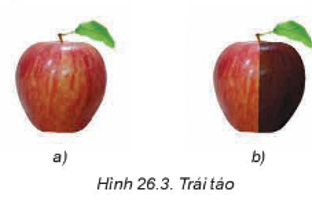 "Open" (Mở) và chọn tập tin ảnh của bạn. - Trong cửa sổ Layers (Tầng), đảm bảo bạn đang làm việc trên tầng ảnh gốc bằng cách chọn tầng ảnh đó. - Đi đến "Colors" (Màu sắc) trên thanh công cụ ở trên cùng của cửa sổ, và chọn "Curves" (Đường cong) hoặc "Levels" (Độ mức) từ menu xuống. - Trong cửa sổ điều chỉnh Curves hoặc Levels, bạn có thể thay đổi giá trị của các kênh màu đỏ, xanh lá cây và xanh dương để điều chỉnh màu sắc của bông hoa thược dược. Thường thì bạn có thể kéo đường cong lên hoặc xuống để điều chỉnh độ sáng và độ tối của các mức màu sắc khác nhau. - Ta cũng có thể sử dụng công cụ "Hue-Saturation" (Sắc thái - Bão hòa) trong menu "Colors" (Màu sắc) để tăng độ bão hòa của màu đỏ và làm cho bông hoa thược dược trông đỏ hơn. (ảnh 1)" />
"Open" (Mở) và chọn tập tin ảnh của bạn. - Trong cửa sổ Layers (Tầng), đảm bảo bạn đang làm việc trên tầng ảnh gốc bằng cách chọn tầng ảnh đó. - Đi đến "Colors" (Màu sắc) trên thanh công cụ ở trên cùng của cửa sổ, và chọn "Curves" (Đường cong) hoặc "Levels" (Độ mức) từ menu xuống. - Trong cửa sổ điều chỉnh Curves hoặc Levels, bạn có thể thay đổi giá trị của các kênh màu đỏ, xanh lá cây và xanh dương để điều chỉnh màu sắc của bông hoa thược dược. Thường thì bạn có thể kéo đường cong lên hoặc xuống để điều chỉnh độ sáng và độ tối của các mức màu sắc khác nhau. - Ta cũng có thể sử dụng công cụ "Hue-Saturation" (Sắc thái - Bão hòa) trong menu "Colors" (Màu sắc) để tăng độ bão hòa của màu đỏ và làm cho bông hoa thược dược trông đỏ hơn. (ảnh 1)" />
Trong phần mềm GIMP, để làm cho bông hoa thược dược đỏ hơn, ta có thể sử dụng công cụ "Curves" (Đường cong) hoặc "Levels" (Độ mức) để điều chỉnh màu sắc của ảnh. Dưới đây là các bước cơ bản:
- Mở bức ảnh hoa thược dược trong GIMP bằng cách nhấp vào "File" (Tệp) > "Open" (Mở) và chọn tập tin ảnh của bạn.
- Trong cửa sổ Layers (Tầng), đảm bảo bạn đang làm việc trên tầng ảnh gốc bằng cách chọn tầng ảnh đó.
- Đi đến "Colors" (Màu sắc) trên thanh công cụ ở trên cùng của cửa sổ, và chọn "Curves" (Đường cong) hoặc "Levels" (Độ mức) từ menu xuống.
- Trong cửa sổ điều chỉnh Curves hoặc Levels, bạn có thể thay đổi giá trị của các kênh màu đỏ, xanh lá cây và xanh dương để điều chỉnh màu sắc của bông hoa thược dược. Thường thì bạn có thể kéo đường cong lên hoặc xuống để điều chỉnh độ sáng và độ tối của các mức màu sắc khác nhau.
- Ta cũng có thể sử dụng công cụ "Hue-Saturation" (Sắc thái - Bão hòa) trong menu "Colors" (Màu sắc) để tăng độ bão hòa của màu đỏ và làm cho bông hoa thược dược trông đỏ hơn.
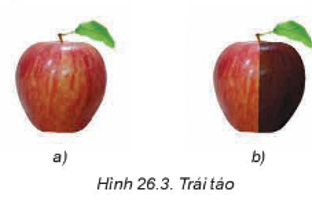 "Open" (Mở) và chọn tập tin ảnh của bạn. - Trong cửa sổ Layers (Tầng), đảm bảo bạn đang làm việc trên tầng ảnh gốc bằng cách chọn tầng ảnh đó. - Đi đến "Colors" (Màu sắc) trên thanh công cụ ở trên cùng của cửa sổ, và chọn "Curves" (Đường cong) hoặc "Levels" (Độ mức) từ menu xuống. - Trong cửa sổ điều chỉnh Curves hoặc Levels, bạn có thể thay đổi giá trị của các kênh màu đỏ, xanh lá cây và xanh dương để điều chỉnh màu sắc của bông hoa thược dược. Thường thì bạn có thể kéo đường cong lên hoặc xuống để điều chỉnh độ sáng và độ tối của các mức màu sắc khác nhau. - Ta cũng có thể sử dụng công cụ "Hue-Saturation" (Sắc thái - Bão hòa) trong menu "Colors" (Màu sắc) để tăng độ bão hòa của màu đỏ và làm cho bông hoa thược dược trông đỏ hơn. (ảnh 1)" />
"Open" (Mở) và chọn tập tin ảnh của bạn. - Trong cửa sổ Layers (Tầng), đảm bảo bạn đang làm việc trên tầng ảnh gốc bằng cách chọn tầng ảnh đó. - Đi đến "Colors" (Màu sắc) trên thanh công cụ ở trên cùng của cửa sổ, và chọn "Curves" (Đường cong) hoặc "Levels" (Độ mức) từ menu xuống. - Trong cửa sổ điều chỉnh Curves hoặc Levels, bạn có thể thay đổi giá trị của các kênh màu đỏ, xanh lá cây và xanh dương để điều chỉnh màu sắc của bông hoa thược dược. Thường thì bạn có thể kéo đường cong lên hoặc xuống để điều chỉnh độ sáng và độ tối của các mức màu sắc khác nhau. - Ta cũng có thể sử dụng công cụ "Hue-Saturation" (Sắc thái - Bão hòa) trong menu "Colors" (Màu sắc) để tăng độ bão hòa của màu đỏ và làm cho bông hoa thược dược trông đỏ hơn. (ảnh 1)" />Quảng cáo
Trả lời:
Có, bạn có thể dùng công cụ "Split Tone" (Tách màu) trong GIMP để chỉnh màu trên toàn bộ ảnh và tạo hiệu ứng trái táo gồm hai nửa với màu sắc khác nhau. Dưới đây là các bước chi tiết:
- Mở bức ảnh quả táo màu đỏ trong GIMP bằng cách nhấp vào "File" (Tệp) > "Open" (Mở) và chọn tập tin ảnh của bạn.
- Đi đến "Colors" (Màu sắc) trên thanh công cụ ở trên cùng của cửa sổ, và chọn "Split Tone" (Tách màu) từ menu xuống.
- Trong cửa sổ điều chỉnh Split Tone, bạn có thể thay đổi màu sắc của Highlights (Điểm sáng) và Shadows (Bóng) bằng cách chọn màu trong bảng màu hoặc nhập giá trị mã màu RGB.
- Để tạo hiệu ứng trái táo gồm hai nửa với màu sắc khác nhau, bạn có thể chọn màu khác nhau cho Highlights và Shadows. Ví dụ, bạn có thể chọn màu đỏ cho Highlights và màu cây chđỏ tím cho Shadows, hoặc ngược lại.
- Sau khi đã đạt được kết quả mong muốn, nhấp vào nút "OK" để áp dụng các điều chỉnh vào bức ảnh của bạn.
- Nếu cần, bạn cũng có thể điều chỉnh các thông số khác trong Split Tone, chẳng hạn như Balance (Cân bằng) để điều chỉnh sự phân bố của màu sắc giữa Highlights và Shadows.
Cuối cùng, nhấp vào "File" (Tệp) > "Export As" (Xuất ra) để lưu bức ảnh đã chỉnh sửa với màu sắc của trái táo gồm hai nửa.
Hot: 1000+ Đề thi giữa kì 2 file word cấu trúc mới 2026 Toán, Văn, Anh... lớp 1-12 (chỉ từ 60k). Tải ngay
- Trọng tâm Hóa học 11 dùng cho cả 3 bộ sách Kết nối, Cánh diều, Chân trời sáng tạo VietJack - Sách 2025 ( 58.000₫ )
- Sách - Sổ tay kiến thức trọng tâm Vật lí 11 VietJack - Sách 2025 theo chương trình mới cho 2k8 ( 45.000₫ )
- Sách lớp 11 - Trọng tâm Toán, Lý, Hóa, Sử, Địa lớp 11 3 bộ sách KNTT, CTST, CD VietJack ( 52.000₫ )
- Sách lớp 10 - Combo Trọng tâm Toán, Văn, Anh và Lí, Hóa, Sinh cho cả 3 bộ KNTT, CD, CTST VietJack ( 75.000₫ )
CÂU HỎI HOT CÙNG CHỦ ĐỀ
Lời giải
1. Công cụ "Rectangle Select Tool" (Công cụ lựa chọn hình chữ nhật):
"Feather edges" (Đường viền mờ): Điều chỉnh độ mờ của đường viền của vùng chọn hình chữ nhật. Giá trị càng cao, đường viền càng mờ.
2. Công cụ "Elliptical Select Tool" (Công cụ lựa chọn hình ellip):
"Feather edges" (Đường viền mờ): Tương tự như công cụ "Rectangle Select Tool", điều chỉnh độ mờ của đường viền của vùng chọn hình ellip.
3. Công cụ "Free Select Tool" (Công cụ lựa chọn tự do):
"Feather edges" (Đường viền mờ): Tương tự như công cụ "Rectangle Select Tool" và "Elliptical Select Tool", điều chỉnh độ mờ của đường viền của vùng chọn tự do.
4. Công cụ "Select by Color Tool" (Công cụ lựa chọn theo màu sắc):
"Threshold" (Ngưỡng): Điều chỉnh ngưỡng của màu sắc để lựa chọn vùng tương tự. Giá trị càng cao, độ nhạy càng giảm.
5. Công cụ "Fuzzy Select Tool" (Công cụ lựa chọn theo mờ):
"Threshold" (Ngưỡng): Tương tự như công cụ "Select by Color Tool", điều chỉnh ngưỡng của màu sắc để lựa chọn vùng tương tự.
Lời giải
Bước 1: Mở ảnh phong cảnh cần chỉnh sửa trong GIMP bằng cách chọn File > Open và chọn ảnh từ thư mục lưu trữ của bạn.
Bước 2: Điều chỉnh độ sáng và độ tương phản của ảnh bằng cách sử dụng công cụ "Colors" > "Brightness-Contrast" (Độ sáng - Độ tương phản). Tăng độ sáng và tương phản cho phù hợp với ý thích của bạn, nhưng cần lưu ý để không làm mất đi chi tiết của ảnh.
Bước 3: Sử dụng công cụ "Levels" (Mức độ) để điều chỉnh độ sáng, độ tương phản, và màu sắc của ảnh. Công cụ này giúp bạn điều chỉnh mức độ ánh sáng trong các kênh màu riêng biệt (đỏ, xanh, lục) để tạo ra màu sắc cân bằng và sống động hơn.
Bước 4: Sử dụng công cụ "Curves" (Đường cong) để điều chỉnh độ sáng, độ tương phản, và màu sắc của ảnh một cách chi tiết hơn. Công cụ này cho phép bạn điều chỉnh đường cong đồng đều hoặc chỉnh sửa các kênh màu riêng lẻ để tạo ra hiệu ứng đặc biệt cho ảnh.
Bước 5: Nếu cần, sử dụng công cụ "Sharpen" (Mức độ sắc nét) để làm nổi bật các chi tiết trong ảnh. Bạn có thể sử dụng "Filters" > "Enhance" > "Sharpen" (Làm nổi bật) hoặc "Filters" > "Enhance" > "Unsharp Mask" (Mặt nạ không sắc nét) để tăng độ sắc nét cho ảnh.
Bước 6: Kiểm tra và điều chỉnh màu sắc và độ sáng của từng phần trong ảnh, chẳng hạn như bầu trời, cây cối, núi non, nước, để đạt được kết quả tự nhiên và sống động hơn.
Lời giải
Bạn cần đăng ký gói VIP ( giá chỉ từ 199K ) để làm bài, xem đáp án và lời giải chi tiết không giới hạn.
Lời giải
Bạn cần đăng ký gói VIP ( giá chỉ từ 199K ) để làm bài, xem đáp án và lời giải chi tiết không giới hạn.
Lời giải
Bạn cần đăng ký gói VIP ( giá chỉ từ 199K ) để làm bài, xem đáp án và lời giải chi tiết không giới hạn.
Lời giải
Bạn cần đăng ký gói VIP ( giá chỉ từ 199K ) để làm bài, xem đáp án và lời giải chi tiết không giới hạn.